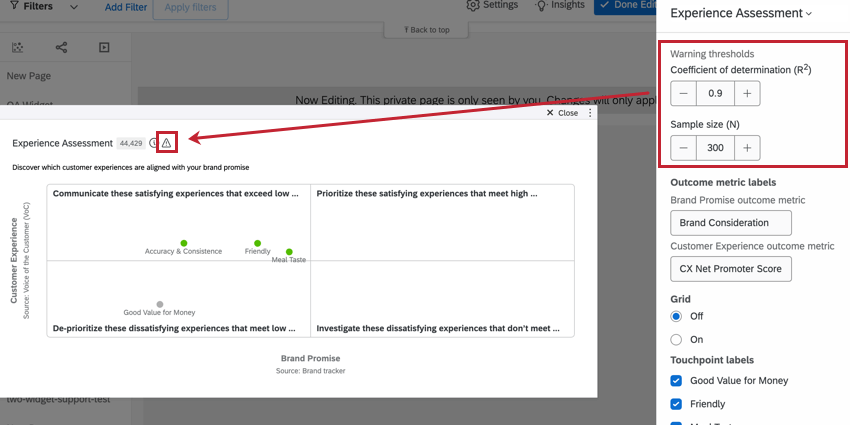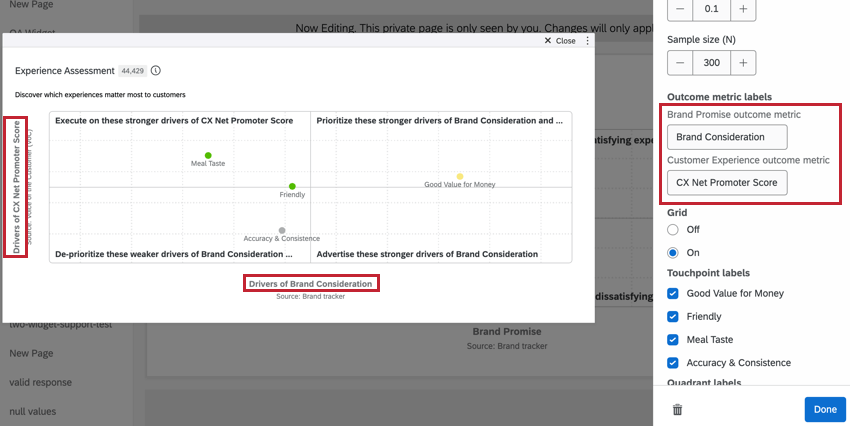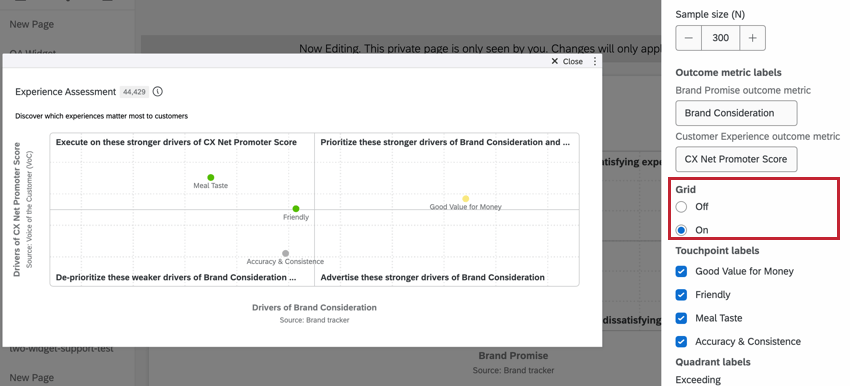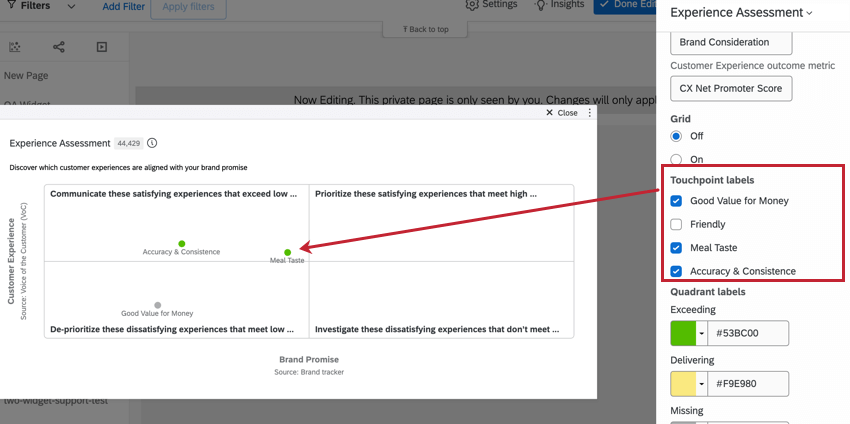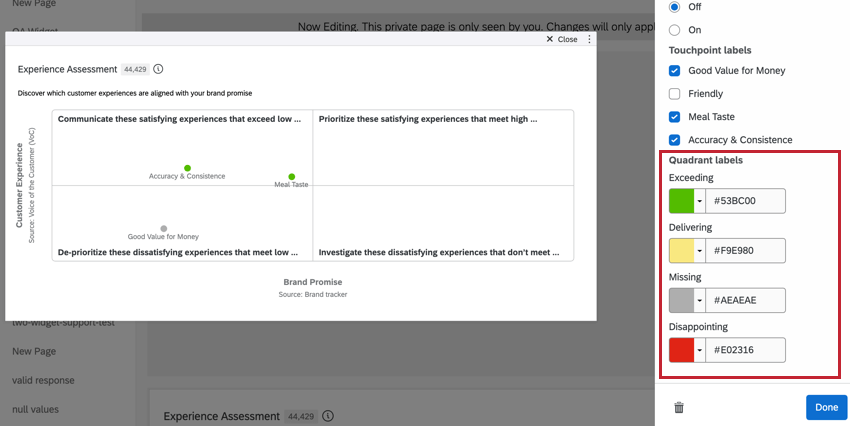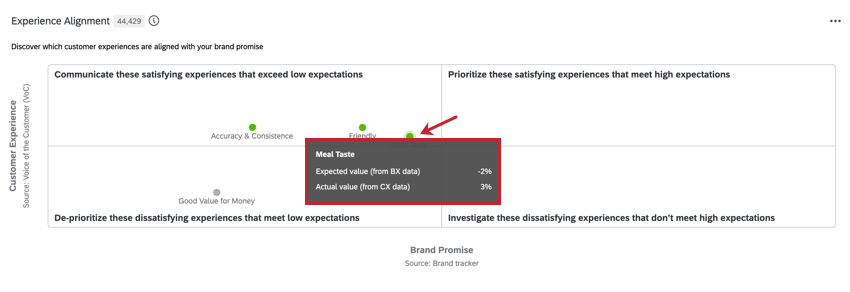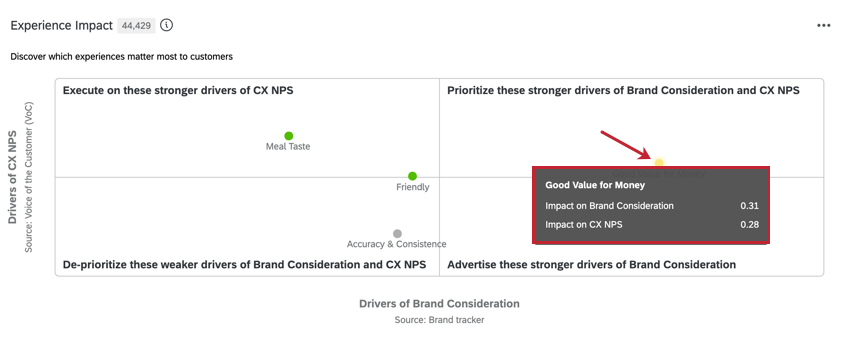Widget d’évaluation de l’expérience (BX)
À propos du Widget d’évaluation de l’expérience
Le widget Évaluation de l’expérience vous permet de combiner les données des projets BX et CX pour mesurer l’impact et les attentes des points de contact de votre organisation. Ce widget contient deux visualisations différentes : le widget Alignement de l’expérience et le widget Impact de l’expérience.
Les widgets d’évaluation de l’expérience ne peuvent être ajoutés qu’aux tableaux de bord de l’expérience Brand Experience.
Configuration des données
Ce widget compare les points de données des programmes BX et CX afin d’identifier l’impact de ces données sur l’expérience client. Pour utiliser ce widget, vous devez associer une source de données BX et CX aux tableaux de bord.
- Associez une source de données BX et une source de données CX à votre tableau de bord. Pour plus d’informations sur le mappage des données du tableau de bord, voir Mapping CX Tableau de bord Data (Mappage des données du tableau de bord CX).
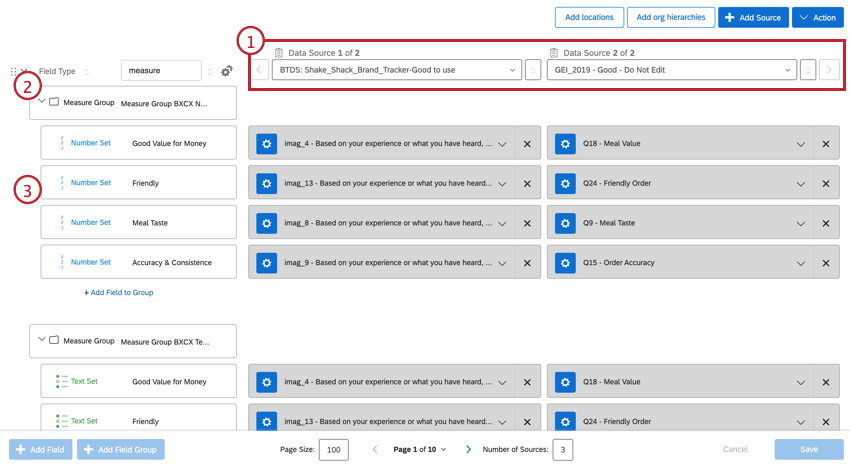
- Créez un groupe de champs pour vos points de contact.
Astuce: Les points de contact sont les points de données que vous souhaitez mesurer et comparer, tels que le “rapport qualité-prix”, la “convivialité”, la “cohérence”, etc.
- Créez des champs pour les points de contact que vous souhaitez mesurer, en associant chaque point de contact à son champ dans la source de données BX et CX.
Configuration des Widgets
Pour des informations générales sur la création et la modification des widgets de tableau de bord, voir la page du tableau de bord. Poursuivez votre lecture pour savoir comment configurer ce widget spécifique.
- Sélectionnez la visualisation que vous souhaitez afficher. Vous avez le choix entre Alignement des expériences et Impact de l’expérience .
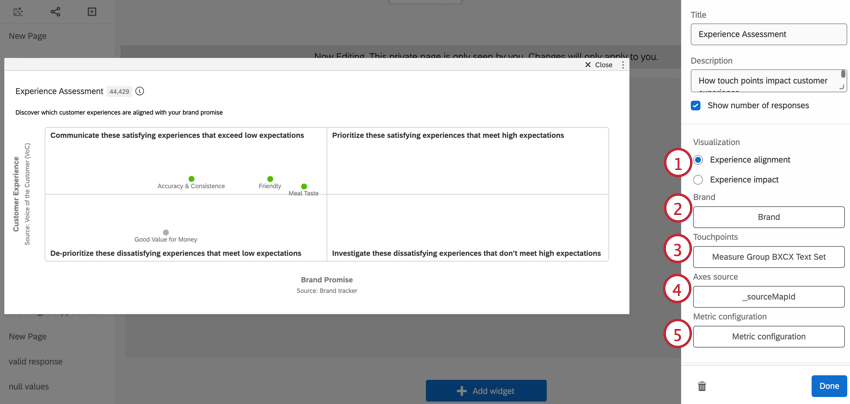
- Sélectionnez l’organisation que vous souhaitez analyser. Il s’agit généralement du champ Organisation de vos données.
- Sélectionnez votre groupe de mesures dans le champ Touchpoints.
- Sélectionnez le champ source de votre axe.
- Cliquez sur Configuration métrique.
- Sélectionnez l’organisation Cible. C’est à cette organisation que vous voulez comparer toutes les autres marques.
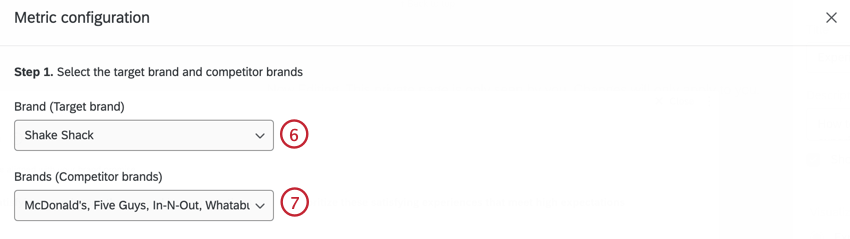
- Sélectionnez les organisations concurrentes. Il s’agit des organisations avec lesquelles vous souhaitez comparer votre marque cible.
- Sélectionnez la source de données qui est la source BX.

- Sélectionnez la source de données qui est la source CX.
- Sélectionnez les valeurs des points de contact pour vos sources BX et CX. Ces valeurs devraient indiquer ce qui est considéré comme une réponse positive.
Exemple: Le point de contact positif pour cette source BX est “Oui”, tandis que le point de contact positif pour la source Cx est “Très satisfait” et “Satisfait”.
- Sélectionnez les indicateurs de résultats pour BX et CX. L’indicateur de résultat est la variable dépendante de votre analyse et doit représenter les mesures importantes pour votre organisation.
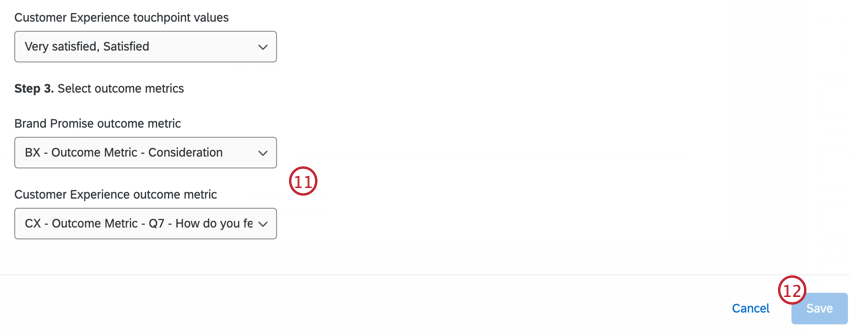 Exemple: L’indicateur de résultat pour la source BX est “Considération”, tandis que l’indicateur de résultat pour la source Cx est la notation NPS.
Exemple: L’indicateur de résultat pour la source BX est “Considération”, tandis que l’indicateur de résultat pour la source Cx est la notation NPS. - Cliquez sur Enregistrer.
Personnalisation d’un widget
Pour obtenir des informations générales sur l’ajout et la modification de widgets, consultez la page Création de widgets. Poursuivez votre lecture pour savoir comment personnaliser ce widget spécifique.
SEUILS D’ALERTE
Si les résultats ne sont pas statistiquement significatifs, vous devrez en tenir compte avant de prendre des décisions sur la base de ce que vous voyez dans le widget. Il est donc possible d’ajouter un avertissement qui apparaîtra sur votre Widget lorsque les réponses ne se situent pas dans une fourchette statistique donnée. Lorsque vous survolez cette icône, elle fournit des informations sur l’avertissement.
Le coefficient de détermination (R au carré) est fixé par défaut à 0,2. La taille de l’échantillon (N) est fixée à 300. Vous pouvez les ajuster si nécessaire.
ÉTIQUETTES DE MESURE DES RÉSULTATS
Utilisez ces champs pour personnaliser les libellés des mesures de résultats dans la visualisation de l’impact de l’expérience.
GRILLE
Indiquez si vous souhaitez que des graphiques linéaires soient inclus dans le graphique d’analyse des opportunités.
ÉTIQUETTES TOUCHPOINT
Seuls les points de contact sélectionnés sont affichés dans le widget. Tous les points de contact sont sélectionnés par défaut. Pour supprimer un point de contact du widget, désélectionnez-le.
ÉTIQUETTES DE QUADRANT
Pour modifier la couleur des points de contact dans chaque quadrant, cliquez sur la couleur.
- Dépassement: Quadrant supérieur gauche. Indique les moteurs et les points de contact les plus forts qui dépassent les attentes.
- Exécution: Quadrant supérieur droit. Indique des moteurs et des points de contact forts qui répondent à des attentes élevées.
- Manquant: Quadrant inférieur gauche. Indique les moteurs faibles et les points de contact insatisfaisants qui répondent à de faibles attentes.
- Décevant: Quadrant inférieur droit. Indique les facteurs potentiels et les points de contact insatisfaisants qui ne répondent pas aux attentes.
Visualisation de l’alignement de l’expérience
Le widget d’alignement de l’expérience permet aux utilisateurs d’analyser l’écart entre les attentes et l’expérience, et d’identifier les domaines d’amélioration fondés sur des données. Cette visualisation affiche les notations de la promesse de la marque et de l’expérience client pour chaque point de contact par rapport à d’autres marques concurrentes.
- L’axe des abscisses est la notation de la promesse de la marque. Il s’agit de l’attente des clients à l’égard de ce point de contact pour la marque cible par rapport aux marques concurrentes.
- L’axe des ordonnées note l’expérience client. Elle mesure le degré de satisfaction des clients à l’égard du point de contact par rapport à d’autres points de contact de l’organisation.
Expérience Visualisation de l’impact
La visualisation de l’impact de l’expérience mesure l’impact de chaque point de contact sur les indicateurs de résultats. Plus le score d’impact d’un point de contact est élevé, plus il est important pour influencer la notation de la marque et le NPS.
- L’axe des abscisses représente la notation de l’impact de l’indicateur de résultats BX.
- L’axe des ordonnées indique la notation de l’impact de l’indicateur de résultats CX.